Корекција фотографија у Лигхтроом-у
Ако вам се не свиђа боја фотографије, увек можете то поправити. Корекција боје у Лигхтроом је врло једноставно, јер не морате имати посебна знања која су потребна приликом рада у Пхотосхоп .
Лекција: Пример обраде слике у Лигхтроом-у
Почнимо са корекцијом боје у Лигхтроом-у
Ако одлучите да ваша фотографија захтева корекцију боје, онда је препоручљиво користити слике у РАВ формату, јер ће вам овај формат омогућити боље промјене без губитка у односу на заједнички ЈПГ. Чињеница је да користите фотографију у ЈПГ формату, можете наићи на разне непријатне недостатке. Конверзија ЈПГ у РАВ није могућа, зато покушајте фотографисање у РАВ формату за успешно обрађивање слика.
- Отворите Лигхтроом и изаберите слику коју желите исправити. Да бисте то урадили, идите у "Либрари" - "Импорт ..." , изаберите директориј и увозите слику.
- Идите на "Обрада" .
- Да бисте оцијенили слику и разумели оно што нема, подесите параметре контраста и осветљености на нулу ако имају друга значења у одјељку "Басиц" .
- Да бисте видели додатне детаље, користите клизач сенке. Да бисте исправили детаље светла, користите "Лигхт" . У принципу, експериментишите са параметрима за вашу слику.
- Сада наставите да промените нијансу у одељку "ХСЛ" . Уз помоћ клизача у боји можете дати вашој фотографији најневероватнији ефекат или побољшати квалитет и засићеност боје.
- Напреднија функција промене боје налази се у одељку "Цалибратион Цамера" . Користите га мудро.
- У "Тоне Цурве" можете тонирати слику.
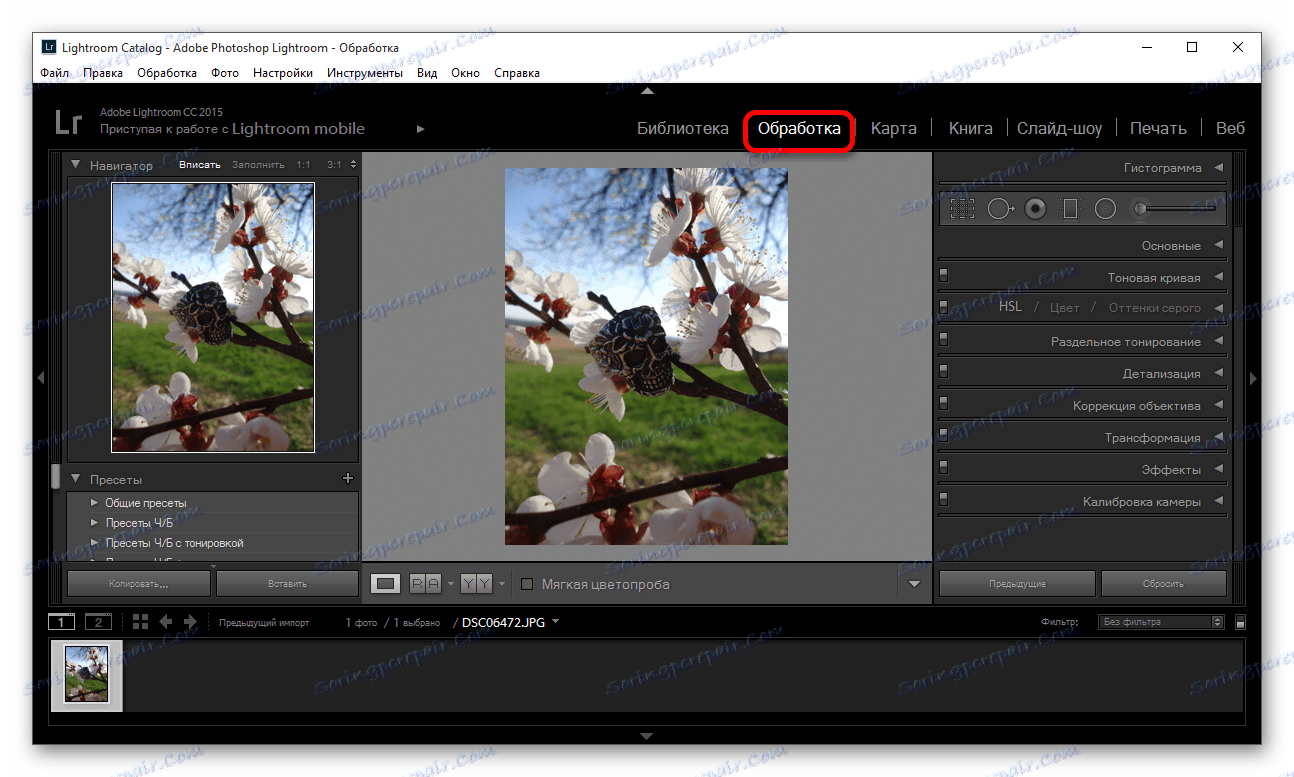
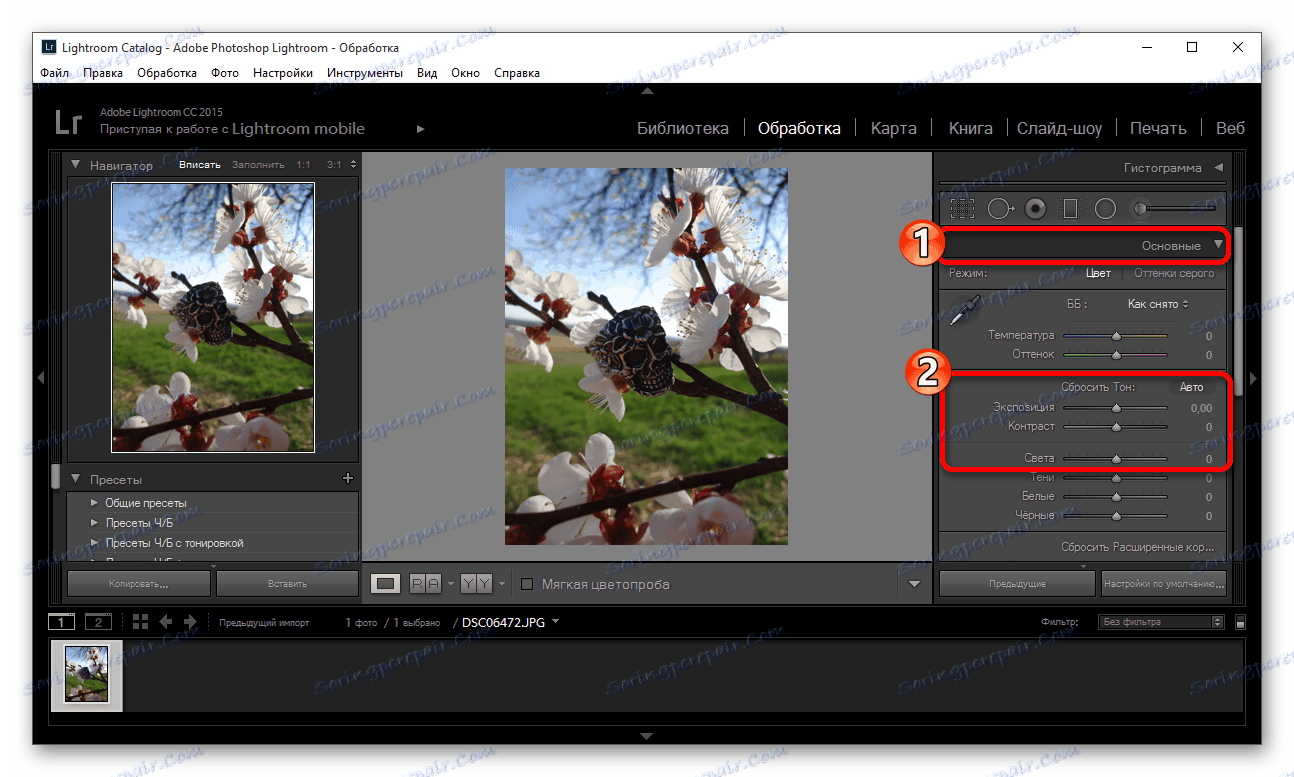
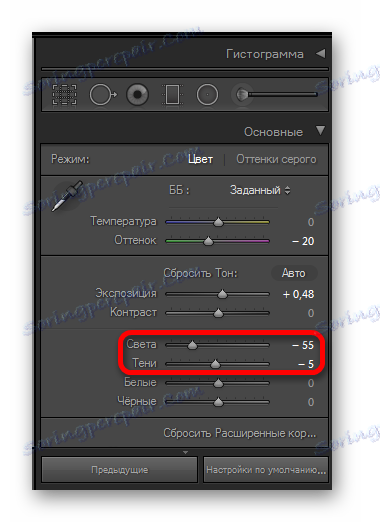
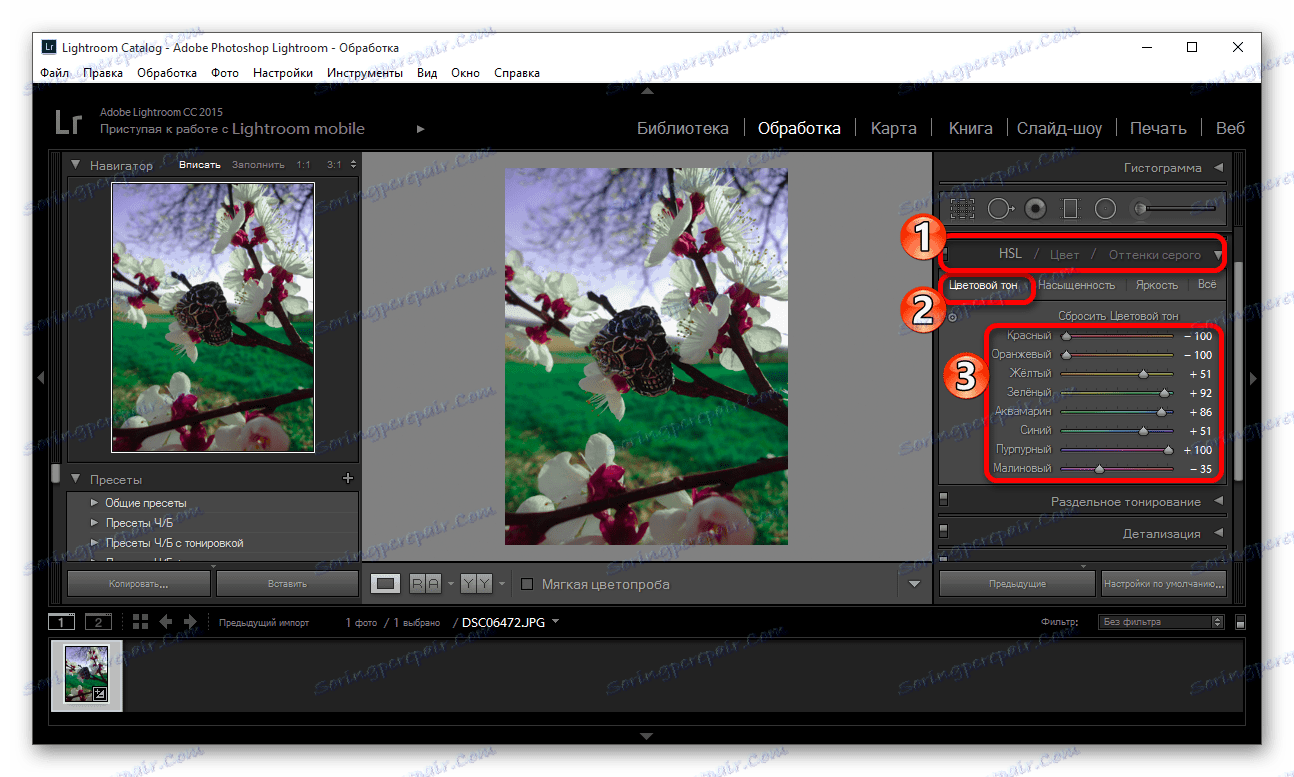
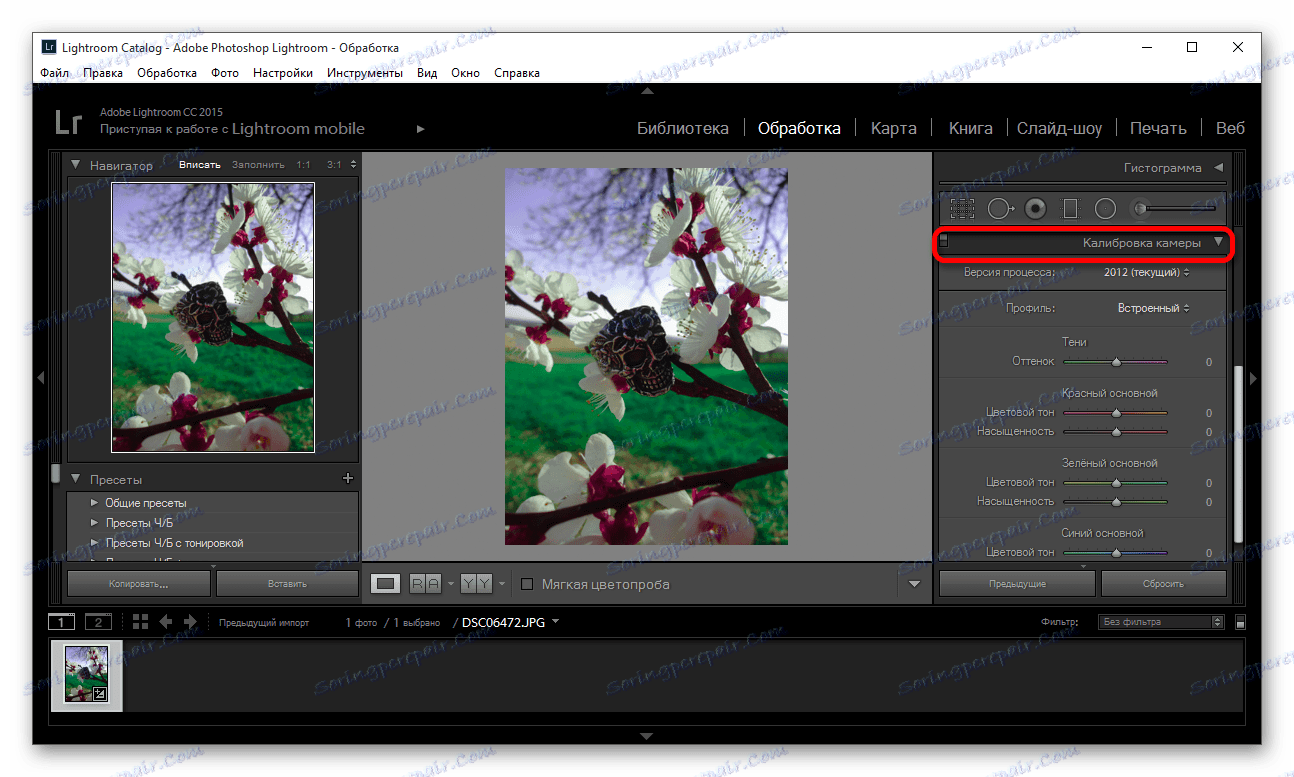
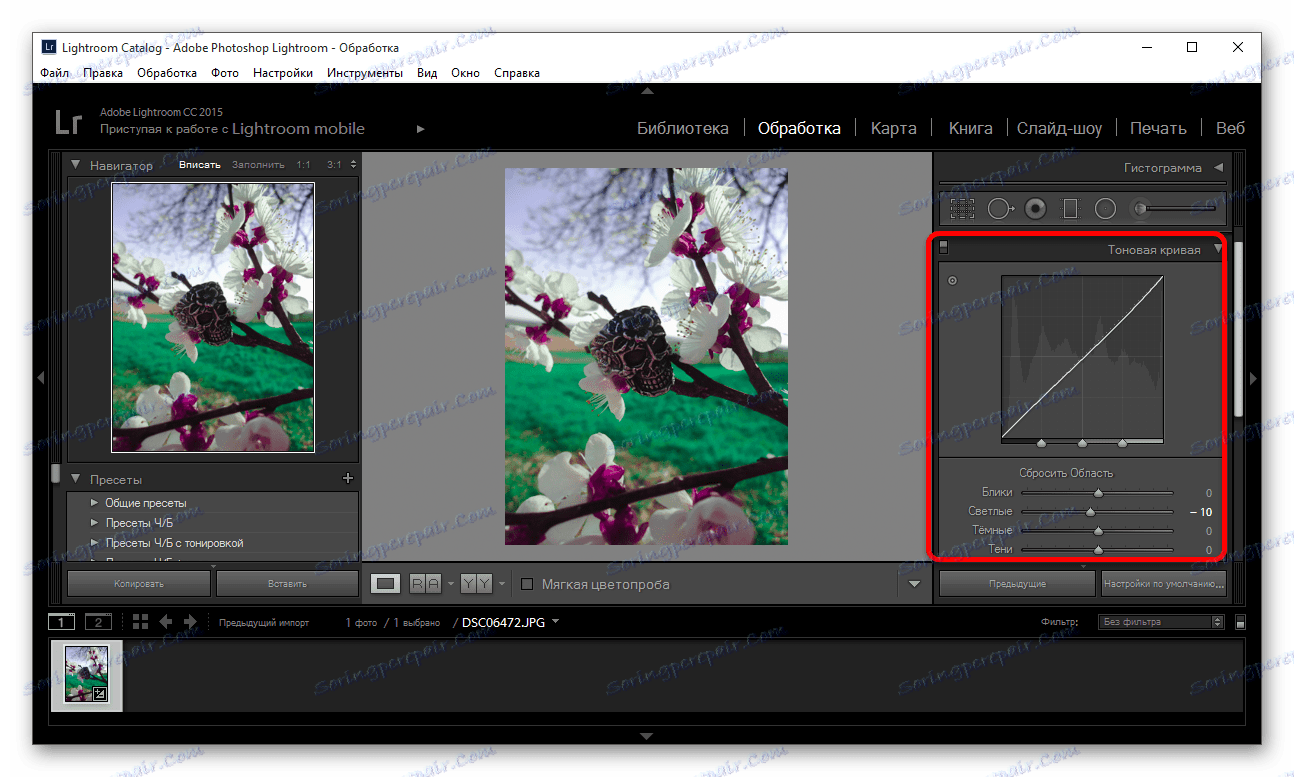
Прочитајте такође: Како сачувати фотографију у Лигхтроом-у након обраде
Корекција боја може се вршити на различите начине, користећи више алата. Главна ствар је да резултат задовољи вас.